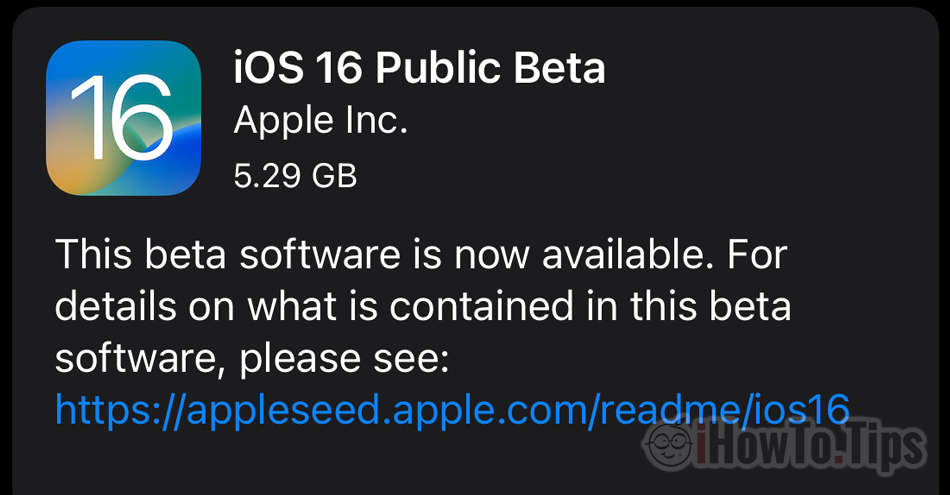Apple mengeluarkan iOS masa depan untuk iPhone dalam versi beta. Jika anda ingin tahu untuk melihat ciri baharu, dalam tutorial di bawah kami tunjukkan langkah demi langkah cara memasang iOS 16 Public Beta pada iPhone. Pertama sekali anda perlu untuk menyemak sama ada iPhone anda serasi dengan iOS 16 dan buat sandaran sebelum memulakan pemasangan.
Ia tidak disyorkan untuk menggunakan sistem pengendalian beta, kerana ia mungkin mengandungi kesilapan, pepijattumbuh-tumbuhan, fungsi yang tidak lengkap si isu kefungsian in aplikasi atau jocuri. Walau bagaimanapun, jika anda ingin tahu dan ingin memasang sistem pengendalian iOS 16 pada iPhone anda, anda boleh melakukannya dengan mudah dengan mengikuti tutorial di bawah. Tidak sebelum anda membuat sandaran penuh iPhone anda, supaya anda boleh kembalikan ke iOS 15.
Tutorial: Cara memasang iOS 16 Public Beta pada iPhone
1. Saya telah mengakses daripada iPhone daripada Safari Halaman Rasmi Apple Beta Software Program.
2. Kami mengesahkan cu Apple ID, pilih iOS, kemudian kita pergi ke pautan "daftarkan peranti iOS anda".
3. Tatal ke butang muat turun profil iOS 16 Beta.
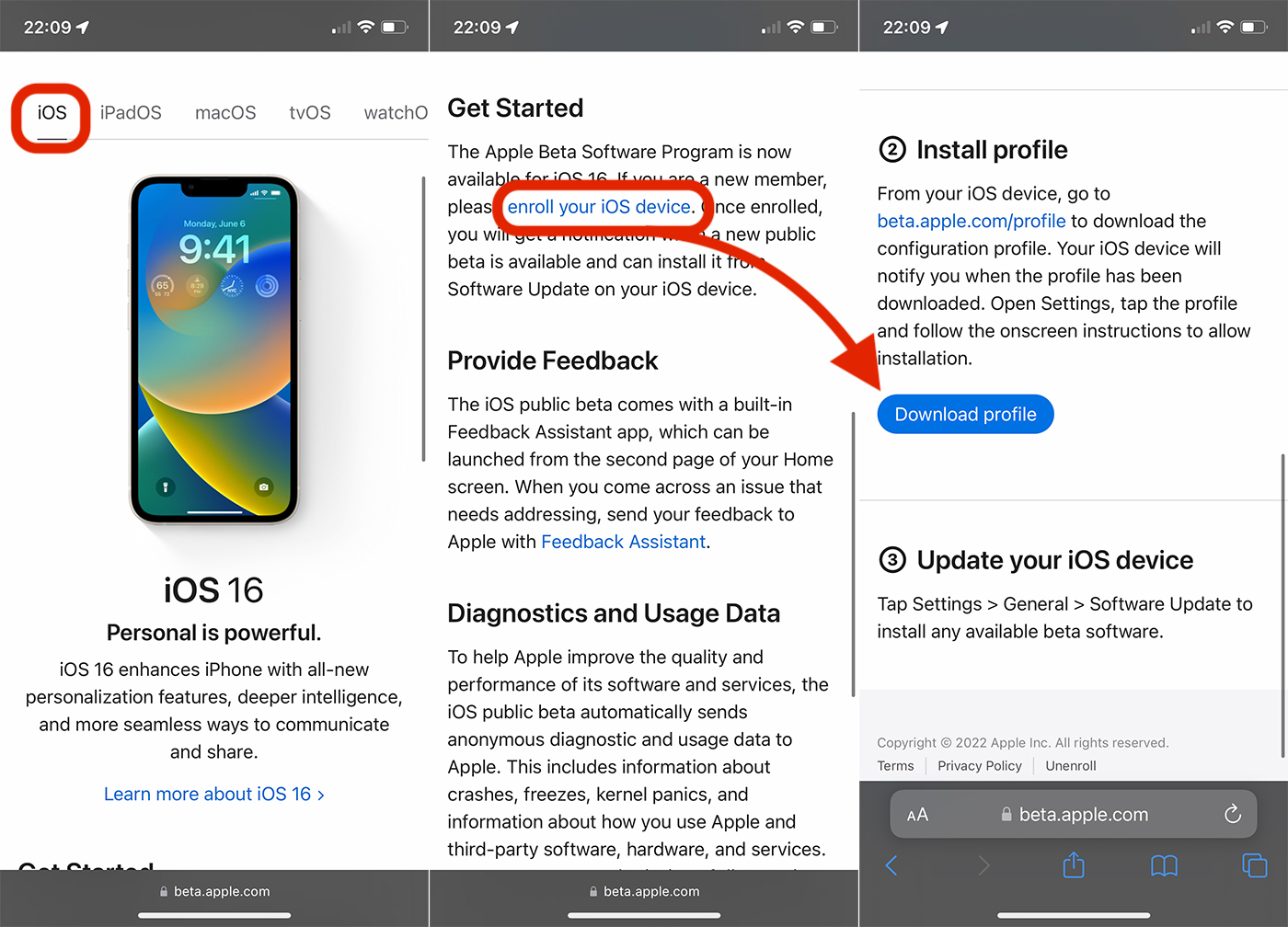
4. Pada kotak dialog, klik “Allow"Benarkan pemasangan profil, kemudian"Tutup“Selepas ia dipasang.
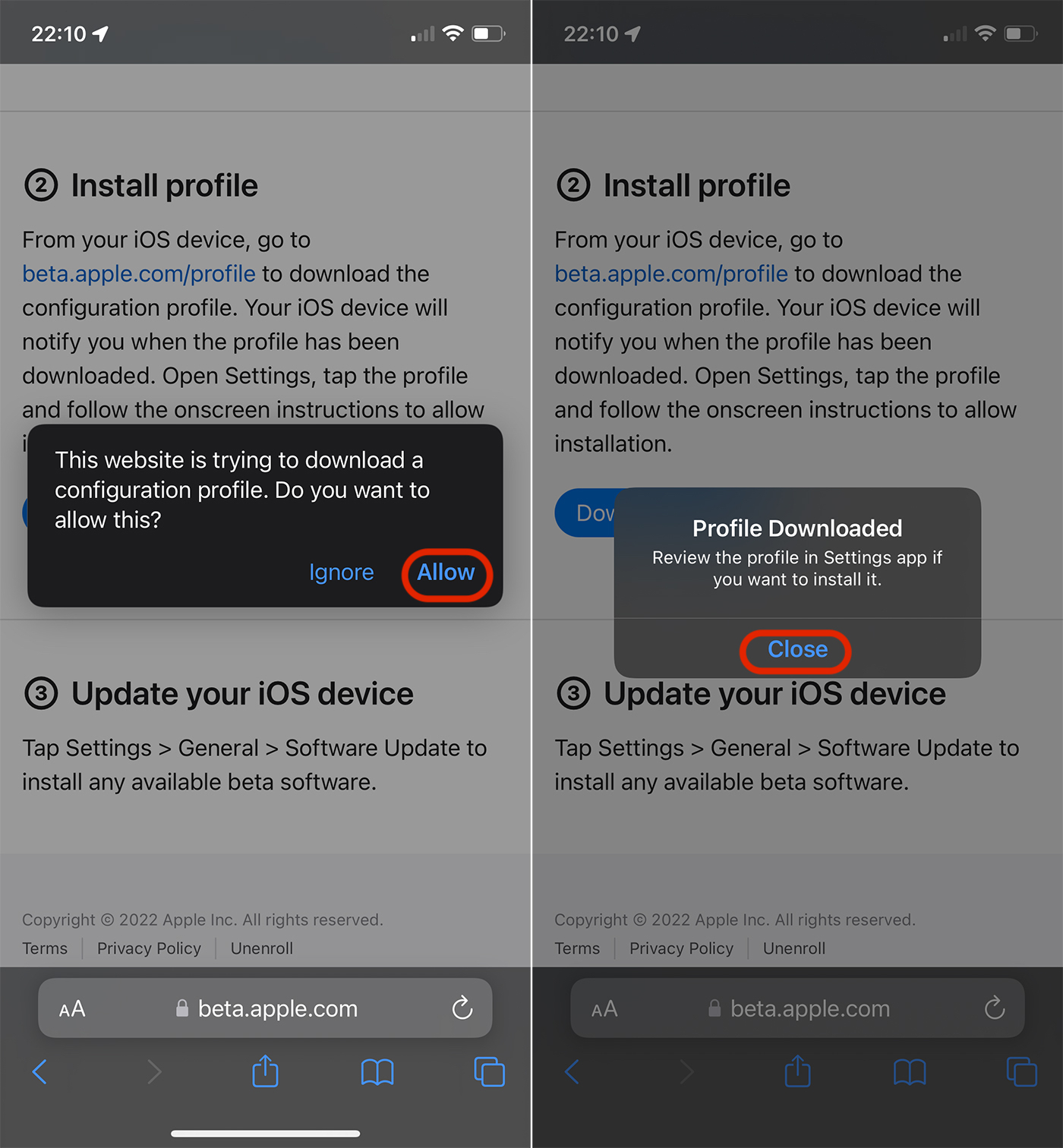
5. Lebihan Safari dan masuk Settings → Profile Downloaded → tekan "Pasang" di bahagian atas, masukkan kod kunci iPhone, kemudian terima "Terma dan Syarat", Pasang dan akhirnya "restart".
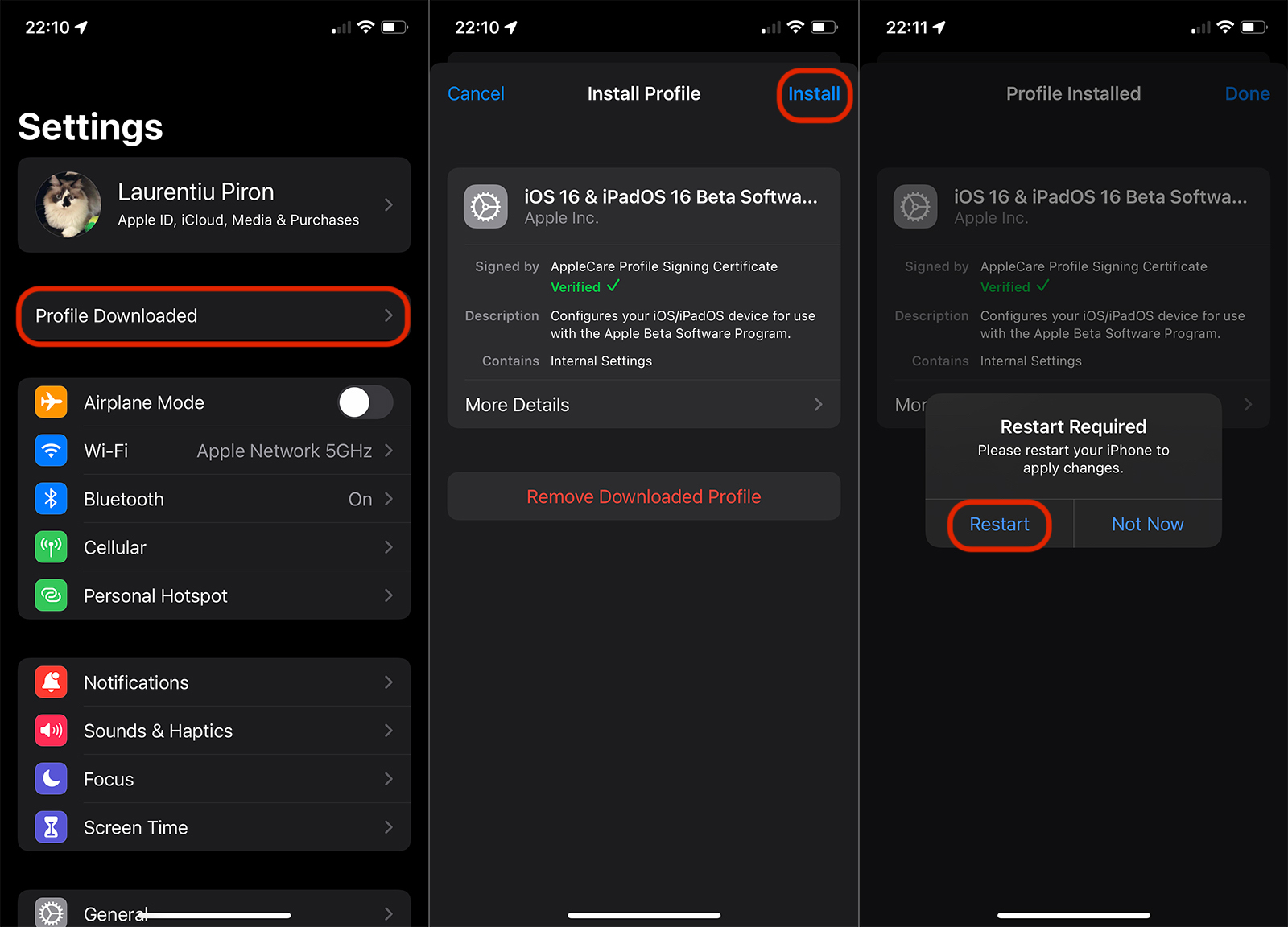
6. Selepas memulakan semula, pergi ke Settings → Umum → Software Update. Muat turun IOS 16 Public Beta dan pasang. Paras cas bateri minimum 50% atau iPhone disambungkan kepada sumber kuasa untuk dapat melakukan peningkatan ini.
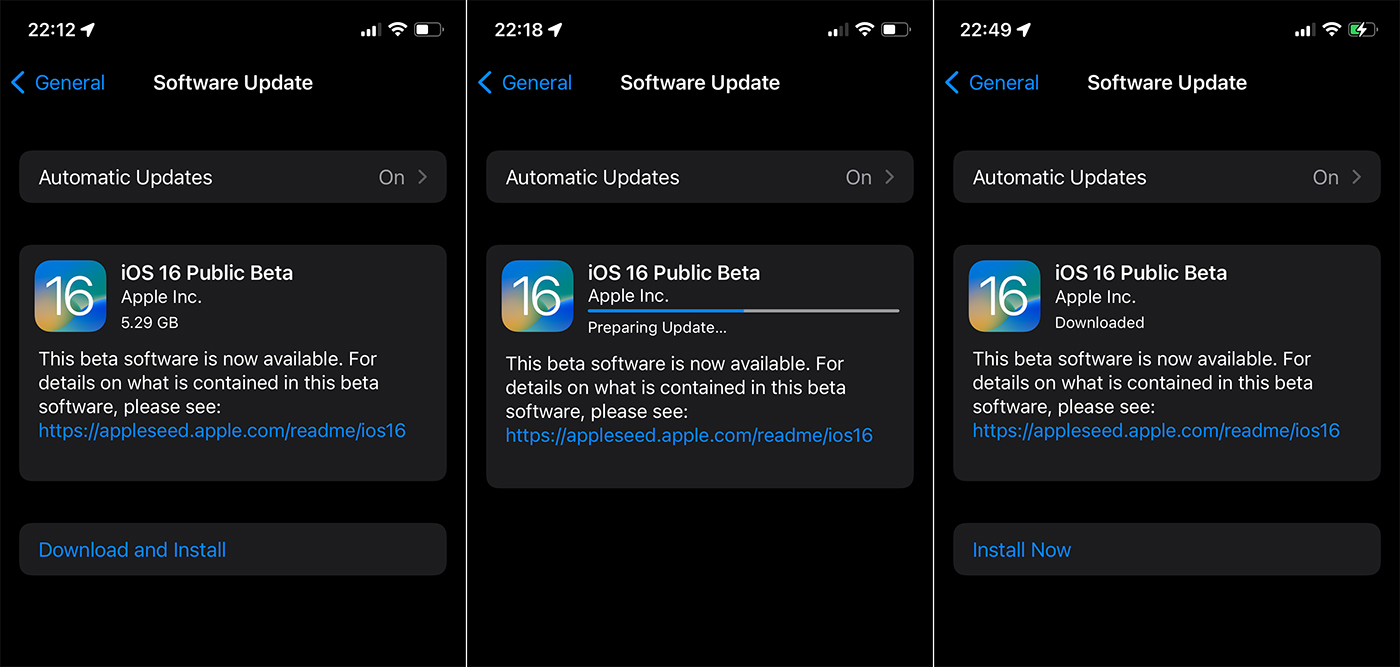
Proses pemasangan akan mengambil masa beberapa minit dan pada penghujungnya, selepas anda menekan "Pasang Sekarang" iPhone tidak akan tersedia sehingga pemasangan selesai.